So erhalten Sie Schlafenszeit-Benachrichtigungen basierend auf der Zeit, zu der Sie aufwachen müssen

So erhalten Sie Schlafenszeit-Benachrichtigungen basierend auf der Zeit, zu der Sie aufwachen müssen
Das Anschließen beliebiger USB-Sticks an unsere Computer ist eine der Hauptquellen für Viren und Spamware. Wenn ein USB-Stick in einen infizierten Computer eingesteckt wird, überträgt sich der Virus automatisch auf den Zielcomputer. Wenn Sie denselben USB-Stick in einen anderen Computer stecken, wird der Virus auf den neuen PC übertragen und infiziert ihn. Wenn Ihr Computer an einem öffentlichen Ort steht, zum Beispiel in einer Bibliothek oder einem Café, wird er sich zwangsläufig immer wieder infizieren, da viele verschiedene Sticks zur Datenübertragung angeschlossen sind. Sie können ein Antivirenprogramm verwenden, aber da täglich neue Viren erstellt werden, besteht die Möglichkeit, dass einige davon nicht von diesem Programm erkannt werden. Alternativ können Sie den USB Disk Manager verwenden , eine portable Anwendung für Windows, mit der Sie die Zugriffsebene für USB-Sticks festlegen können. Lesen Sie weiter, um mehr über den USB Disk Manager zu erfahren.
Die Anwendung verfügt über drei Sicherheitsmodi: Schreibschutz, Ausführungsverweigerung und USB deaktivieren . Sie können in der linken Leiste zwischen den verfügbaren Modi wechseln. Der Schreibschutzmodus schützt Ihr USB-Gerät vor anderen Systemen sowie Ihr System vor anderen USB-Sticks, indem er verhindert, dass Sie oder andere Daten von und zu Ihrem System und USB-Stick kopieren. Die Ausführungsverweigerung deaktiviert den Ausführungszugriff von Wechseldatenträgern, sodass keine Anwendungen direkt von den Sticks ausgeführt werden können. Die Registerkarte USB deaktivieren deaktiviert alle Lese- und Schreibvorgänge auf und vom USB-Stick.
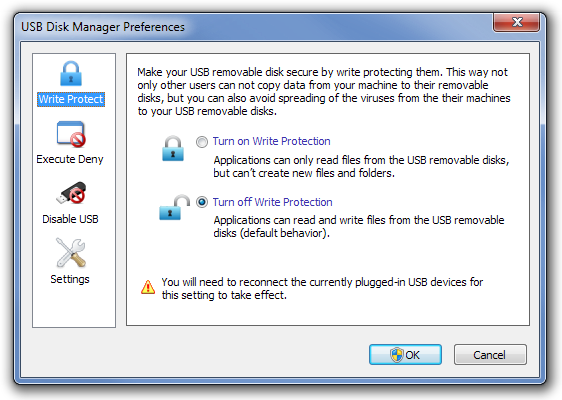
Über das Menü „Einstellungen“ können Sie die automatischen Einstellungen für die Anwendung konfigurieren, darunter den automatischen Start mit Windows, das Anwenden von Einstellungen für aktuelle oder alle Benutzer, das automatische Kopieren der Anwendung auf alle angeschlossenen USB-Laufwerke und das Deaktivieren der automatischen Ausführung für USB-Datenträger.
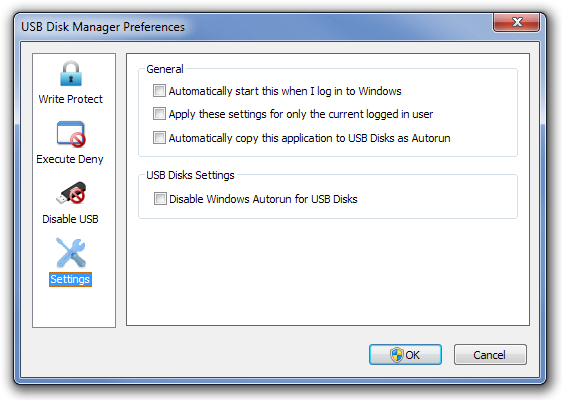
Die Optionen können auch durch einen Rechtsklick auf das Taskleistensymbol ein- und ausgeschaltet werden. Das Taskleistenmenü bietet Optionen zum Deaktivieren von USB-Datenträgern, zum Schreibschutz von USB-Datenträgern, zum Verweigern der Ausführung von USB-Datenträgern und zum Zugriff auf das Dialogfeld „Einstellungen“.
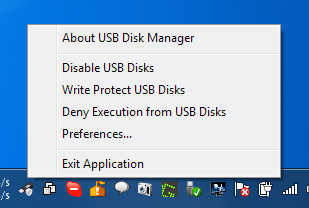
USB Disk Manager funktioniert sowohl auf 32-Bit- als auch auf 64-Bit-Versionen von Windows XP, Windows Vista, Windows 7 und Windows 8.
So erhalten Sie Schlafenszeit-Benachrichtigungen basierend auf der Zeit, zu der Sie aufwachen müssen
So schalten Sie Ihren Computer über Ihr Telefon aus
Windows Update arbeitet grundsätzlich in Verbindung mit der Registrierung und verschiedenen DLL-, OCX- und AX-Dateien. Falls diese Dateien beschädigt werden, sind die meisten Funktionen von
Neue Systemschutz-Suiten schießen in letzter Zeit wie Pilze aus dem Boden, alle bringen eine weitere Antiviren-/Spam-Erkennungslösung mit sich, und wenn Sie Glück haben
Erfahren Sie, wie Sie Bluetooth unter Windows 10/11 aktivieren. Bluetooth muss aktiviert sein, damit Ihre Bluetooth-Geräte ordnungsgemäß funktionieren. Keine Sorge, es ist ganz einfach!
Zuvor haben wir NitroPDF getestet, einen netten PDF-Reader, der es dem Benutzer auch ermöglicht, Dokumente in PDF-Dateien zu konvertieren, mit Optionen wie Zusammenführen und Aufteilen der PDF
Haben Sie schon einmal ein Dokument oder eine Textdatei mit redundanten, unbrauchbaren Zeichen erhalten? Enthält der Text viele Sternchen, Bindestriche, Leerzeichen usw.?
So viele Leute haben nach dem kleinen rechteckigen Google-Symbol neben Windows 7 Start Orb auf meiner Taskleiste gefragt, dass ich mich endlich entschlossen habe, dies zu veröffentlichen
uTorrent ist mit Abstand der beliebteste Desktop-Client zum Herunterladen von Torrents. Obwohl es bei mir unter Windows 7 einwandfrei funktioniert, haben einige Leute
Jeder muss bei der Arbeit am Computer häufig Pausen einlegen. Wenn Sie keine Pausen machen, besteht eine große Chance, dass Ihre Augen aufspringen (okay, nicht aufspringen).







